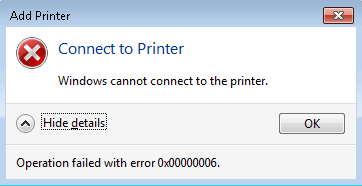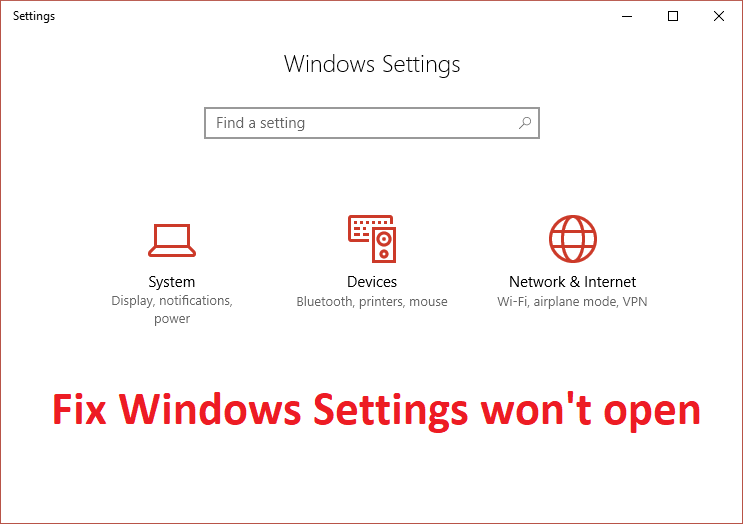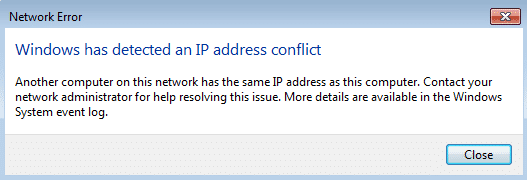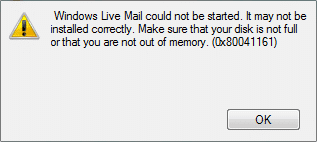
Arreglar Windows Live Mail no se iniciará: Windows Live Mail es un cliente de correo electrónico que viene preinstalado con Windows y muchos usuarios lo usan para fines personales o laborales. Están llegando informes de que después de actualizar a Windows 10 o actualizar su sistema, Windows Live Mail no se inicia ni se abre. Ahora los usuarios están muy frustrados ya que dependen en gran medida de Windows Live Mail para fines personales o laborales, aunque pueden consultar su correo electrónico, tenían la costumbre de usar Live Mail y este trabajo adicional no es bienvenido en absoluto.
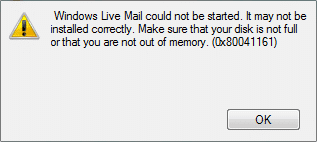
El problema principal parece ser el controlador de la tarjeta gráfica que está en conflicto con Windows 10 después de la actualización y no parece funcionar correctamente. Además, a veces el caché de Correo en vivo de Windows parece estar dañado, lo que no permite que Windows Live Mail se abra y, en cambio, cuando se hace clic en el ícono de Live Mail, sigue girando y no sucede nada. De todos modos, no se preocupe porque el solucionador de problemas está aquí con una buena guía que parece solucionar este problema, así que siga el método uno por uno y al final de este artículo podrá usar Windows Live Mail normalmente.
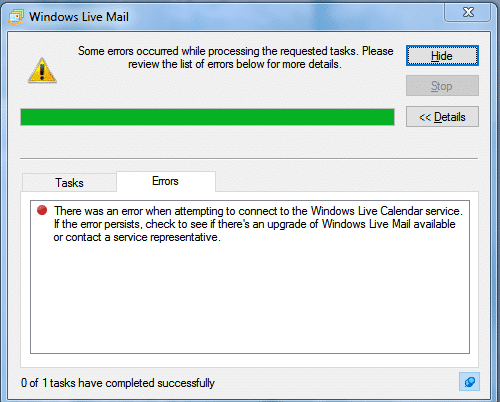
Índice de contenidos
Arreglar Windows Live Mail no se iniciará
Asegúrate de crear un punto de restauración en caso de que algo salga mal.
Método 1: simplemente finalice wlmail.exe y reinicie Windows Live Mail
1.Presione Ctrl + Mayús + Esc para abrir el Administrador de tareas.
2. Desplácese hacia abajo hasta encontrar wlmail.exe en la lista, luego haga clic con el botón derecho en él y seleccione Finalizar tarea.
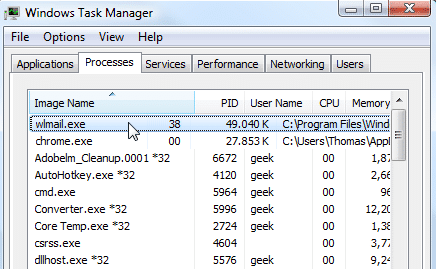
3.Reinicie Windows Live Mail y vea si puede verificar si Arreglar Windows Live Mail no inicia el problema.
Método 2: Eliminar el .cache de Windows Live Mail
1.Presione la tecla de Windows + R y luego escriba “%localappdata%” (sin comillas) y presiona Enter.
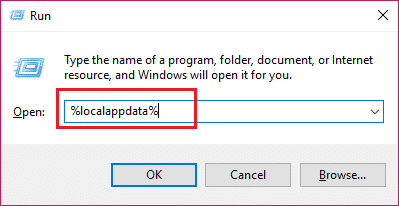
z
3.Ahora dentro del Carpeta local haga doble clic en Microsoft.
4.A continuación, haga doble clic windows viven Para abrirlo.
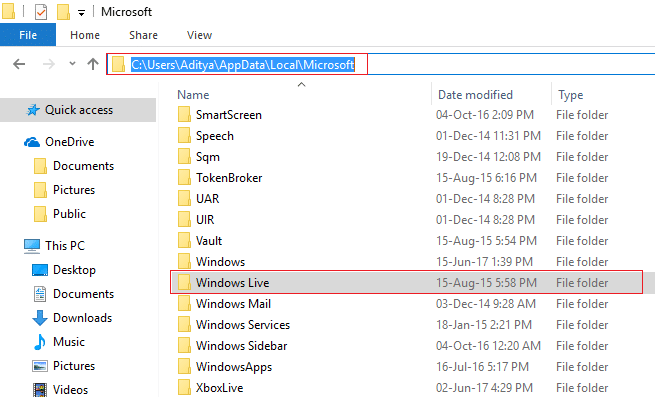
5. Localice el carpeta .cache luego haga clic derecho sobre él y seleccione eliminar.
Nota: asegúrese de Vaciar papelera de reciclaje después de este.
Método 3: Ejecute Windows Live en modo de compatibilidad
1.Navegue a la siguiente carpeta:
C:Archivos de programa (x86)Windows LiveCorreo
2.A continuación, busque el archivo ‘wlmail.exe‘, luego haga clic con el botón derecho y seleccione Propiedades.
3. Cambiar a Pestaña de compatibilidad en la ventana Propiedades.
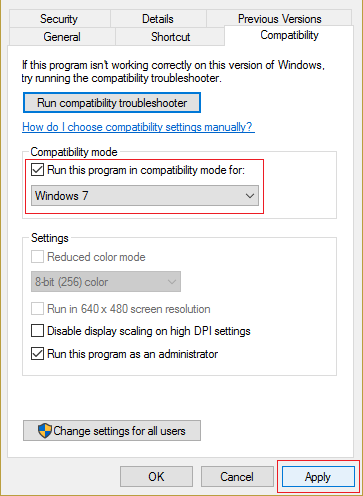
4.Asegúrese de marcar “Ejecuta este programa en modo compatibilidad para” y seleccione windows 7
5.Haga clic en Aplicar seguido de Aceptar. Reinicie su PC para guardar los cambios.
Método 4: Reparación de Windows Essentials
1.Presione la tecla de Windows + X y luego seleccione Panel de control.

2.Haga clic Desinstalar un programa.
3.Buscar Esenciales de Windows luego haga clic derecho y seleccione Desinstalar los cambios.
4. Encontrarás un Opciones de reparación asegúrese de seleccionarlo.

5. Siga las instrucciones en pantalla para completar el proceso de reparación.
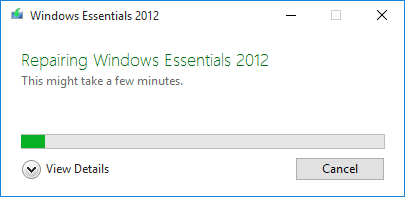
6. Cierra todo y reinicia tu PC. Esto puede ser capaz de Arreglar Windows Live Mail no se iniciará problema.
Método 5: Restaure su PC a un tiempo de trabajo anterior
1.Presione la tecla de Windows + R y escriba “sysdm.cpl” y luego presione enter.
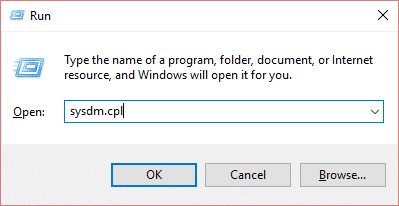
2.Seleccione Proteccion del sistema tabula y elige Restauración del sistema.
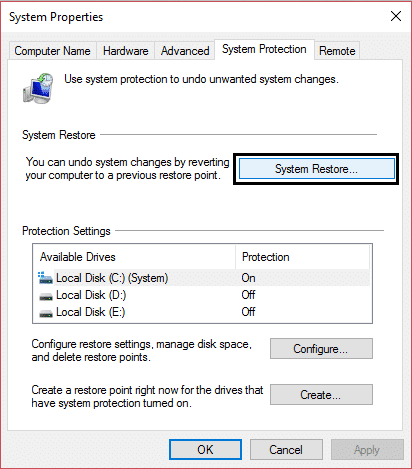
3.Haga clic en Siguiente y elija el deseado Punto de restauración del sistema.

4. Siga las instrucciones en pantalla para completar la restauración del sistema.
5.Después de reiniciar, es posible que pueda Arreglar Windows Live Mail no se iniciará.
.
Eso es todo, ha solucionado con éxito que Windows Live Mail no se iniciará, pero si todavía tiene alguna consulta con respecto a esta publicación, no dude en preguntarla en la sección de comentarios.